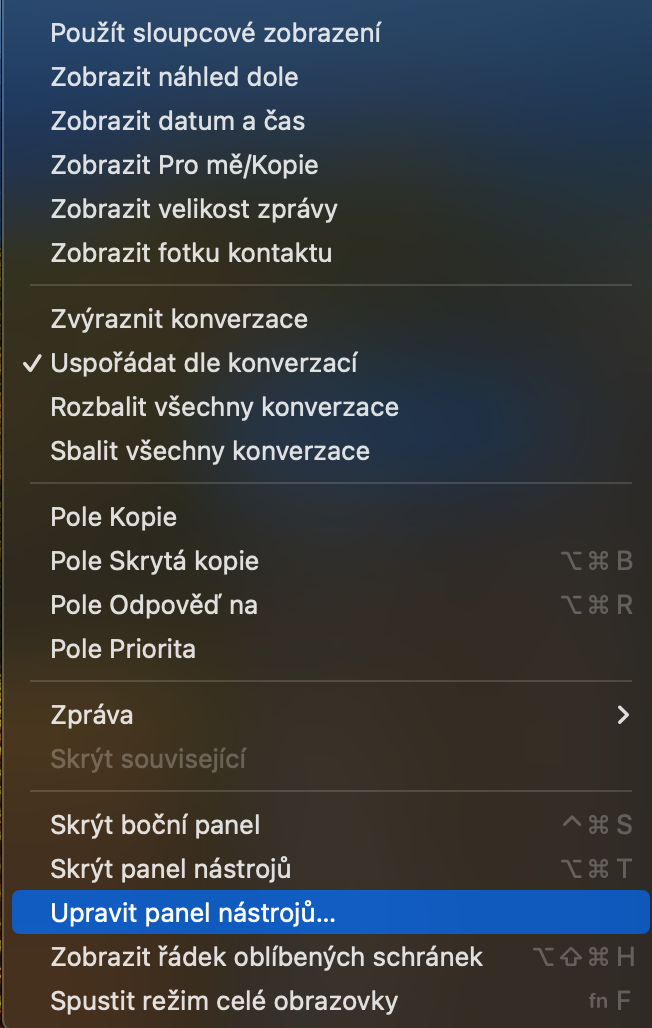思い出
ネイティブフォトには、iOS と macOS の両方にいわゆるメモリーが含まれています。これらを使用すると、特定の日、期間、イベント、またはその他の興味深い瞬間を簡単に思い出すことができます。写真は選択した思い出のビデオを自動的に作成しますが、もちろん、好みに応じてコンテンツに影響を与えることができます。 Mac の Memories では、タイトル、アニメーション、トランジション、その他の要素のスタイルを選択する機能が提供されます。
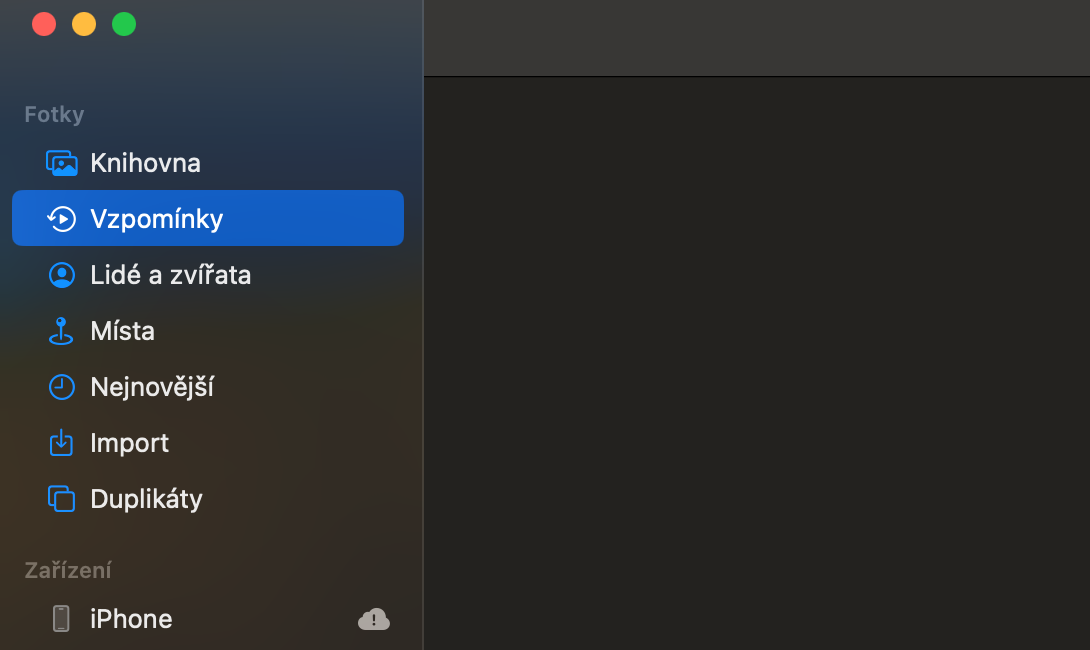
人物認識
Mac の「写真」を使用すると、写真を表示するだけでなく、個人、人物、場所、時間などのさまざまな条件で画像を並べ替えて検索することもできます。たとえば、左側のメニューの [人物] タブをクリックして該当の人物を選択するだけで、特定の人物が写っているすべての写真を簡単に表示できます。認識システムの推定値がよくわからない場合は、画面上部のチェックをクリックすることで簡単に通知できます。誤認した場合は、 をクリックして写真を手動で並べ替えることができます。 コントロール その後、関連情報を編集します。システムが間違いを犯して誰かを誤認識した場合は、写真を右クリックしてオプションを選択してください この写真には人がいませんí。
取得詳細の編集
iPhone またはその他のデバイスで写真を撮影すると、画像自体に加えてメタデータも一緒に保存されます。メタデータは、撮影された場所と時間、使用されたデバイス、カメラの設定、解像度などの写真自体に関する情報です。状況によっては、取得の場所と時間を変更できると便利な場合があります。 Mac の写真で写真のメタデータを編集するには、特定の写真を見つけてダブルクリックし、右上の ⓘ をタップします。これにより、小さな情報ウィンドウが開きます。キャプチャの場所と時刻をダブルクリックすると、別のウィンドウが開き、このデータを編集できます。
物体を持ち上げる
macOS オペレーティング システムの新しいバージョンでは、Apple は背景を削除するかメイン オブジェクトをコピーするオプションを提供しています。メインオブジェクトを操作したい画像を開いて右クリックするだけです。表示されるメニューから選択します テーマをコピーする または テーマを共有する.